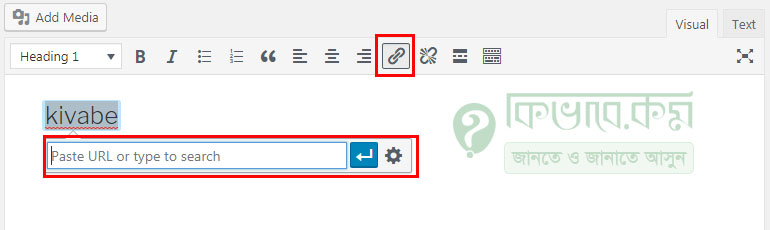ওয়ার্ডপ্রেস সাইটে পেজ Link কিভাবে করবো
লিংক অর্থ যুক্ত করা, একটি ওয়েব পেজের সাথে আরও একটি ওয়েব পেজ এক সাথে যুক্ত করাই লিংক এর মূল কাজ। ওয়ার্ডপ্রেস সাইটে লিংক যুক্ত করার মাধ্যেমে ব্লগ পোস্ট থেকে অন্য পোস্টটে বা পেজে যেতে সাহায্য করে থাকে। আমরা ওয়ার্ডপ্রেস পেজ এ কিভাবে লিংক যুক্ত করতে হয়। তা নিচের অংশে দেখে নেই।
আমরা এর আগের পোস্টগুলোতে আলোচনা করেছি ওয়ার্ডপ্রেস সাইটে পেজ কিভাবে তৈরি করা যায়। তারই ধারাভাহিকতায় আজকে আমরা আলোচনা করবো কিভাবে ওয়ার্ডপ্রেস পেজ এ Link করতে হয়। তো চলুন নিচের অংশ থেকে শিখে নেই, কিভাবে ওয়ার্ডপ্রেস সাইটে পেজ লিংক করতে হয়।
ওয়ার্ডপ্রেস পেজ এ লিংক যুক্ত করার উপায়
ওয়ার্ডপ্রেস পেজ এ লিংক যুক্ত করার জন্য প্রথমে ওয়ার্ডপ্রেস এডমিন প্যানেল এ প্রবেশ করুন। প্রবেশ করার পর আপনার সামনে একটি ড্যাসবোর্ড ওপেন হবে।
এবার ওয়ার্ডপ্রেস সাইটে ওয়েব পেজ লিংক করার জন্য Pages লেখা অপশনের উপর মাউস পয়েন্টার নিয়ে গেলে, নিচের দিকে বেশ কিছু অপশন দেখা যাবে। এখন সেখান থেকে All Pages লেখা অপশনের ক্লিক করুন। ক্লিক করার পর আপনি চলে যাবেন পরের স্টেপে।
এরপর আপনার ওয়ার্ডপ্রেস সাইটে পেজ তৈরি করা না থাকলে ওয়ার্ডপ্রেস পেজ তৈরি করে নিন। পেজ তৈরি করা হয়ে গেলে যে পেজের সাথে অন্য একটি পেজ লিংক করতে চাচ্ছেন। সে পেজটি ওপেন করুন। ওপেন করার পর নিচের ছবিটির ডান পাশের পেজ মতো ওপেন হবে কিংবা আপনার ক্ষেত্রে অন্যও আসতে পারে।
যদি উপরের পেজ এ কোন কিছু না লেখা থাকে তাহলে পেজ এ কিছু লিখুন এবং পেজ এ আগের লেখাগুলোতেও ওয়েব পেজ লিংক করতে পারবেন। যে ওয়ার্ডটির সাথে পেজ লিংক করবেন সেই ওয়ার্ডট সিলেক্ট করুন, সিলেক্ট করার পর আপনি যে ওয়েব পেজ লিংক করবেন সেটির লিংকটি কপি করে নিন।
এবার যে লিংকটি কপি করেছেন সেই লিংকটি সিলেক্ট উপরের ছবিটির উপরের দিকে লাল মার্ক করা আইকন দেখা যাচ্ছে, এবার সেখানে ক্লিক করুন। ক্লিক করার নিচের লাল মার্ক করা Paste URL or type search অংশে কপি করা লিংকটি Paste করুন কিংবা কিবোর্ড থেকে Ctrl + V প্রেস করুন। প্রেস করার পর আপনার লিংকটি kivabe লেখায় যুক্ত হয়ে যাবে। সেখানে ক্লিক করে দেখে নিতে পারেন আপনার লিংক যুক্ত হয়েছে কি না।
ওয়ার্ডপ্রেস লিংক এডিট
ওয়ার্ডপ্রেস সাইটে লিংক অ্যাড করার পর এখন আপনি যাচ্ছেন সেই লিংকটি এডিট করে অন্য একটি লিংক যোগ করবেন।
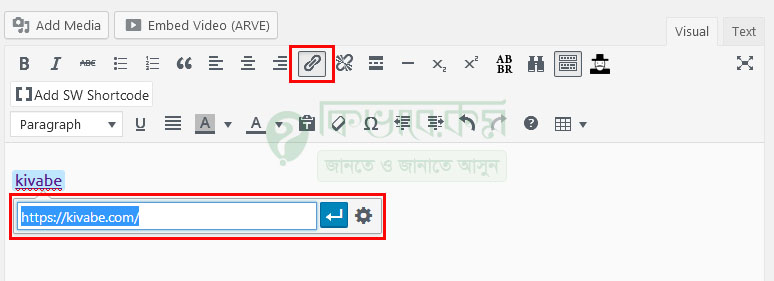
link edit
সেক্ষেত্রে যে ওয়ার্ডে লিংক অ্যাড করা আছে,সেই ওয়ার্ডটি সিলেক্ট করুন কিংবা সেই ওয়ার্ডে ক্লিক করলে Edit করা আইকন দেখা যাবে। অথবা ওয়ার্ড সিলেক্ট করার পর উপরের ছবিটির উপরের দিকে লাল মার্ক করা আইকন এ ক্লিক করুন। ক্লিক করার পর উপরের ছবিটির নিচের দিকে লাল মার্ক করা অংশের মতো ঘর দেখা যাবে, সেই ঘরে আগের লিংক দেখা যাবে ঠিক উপরের ছবিটির মতো। এবার নতুন করে লিংক অ্যাড করার জন্য উপরের লিংকটি সর্ম্পন সিলেক্ট করে অন্য লিংক কপি করে Paste করুন। Paste করার পর কিবোর্ড থেকে Enter প্রেস করুন।
ওয়ার্ডপ্রেস লিংক ডিলিট
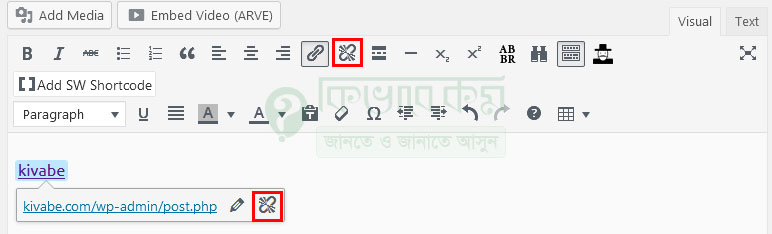
remove link
লিংক করা ওয়ার্ডটি সিলেক্ট করার পর উপরের ছবিটির লাল মার্ক করা আইকনে ক্লিক করলে আপনার লিংকটি ডিলেট হয়ে যাবে অথবা লিংক করা ওয়ার্ডে ক্লিক করলে উপরের ছবিটির নিচের দিকে লাল মার্ক করা আইকন দেখা যাবে। সেখানে ক্লিক করলে আপনার লিংক ডিলিট হয়ে যাবে।
Search করে লিংক Edit করার নিয়ম
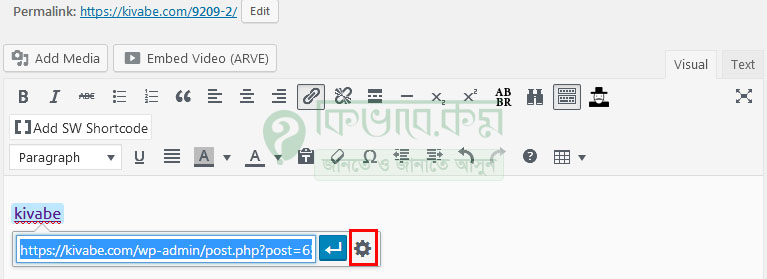
edit to link search
ওয়ার্ডপ্রেস সাইটে র্সাচ করে লিংক এডিট করার জন্য প্রথমে আপনি লিংকটি এডিট করে নিন। এডিট করার পর উপরের ছবিটির নিচের লাল মার্ক করা আইকন দেখা যাবে, সেখানে ক্লিক করুন। ক্লিক করার পর নিচের ছবিটির নতুন পেজ ওপেন হবে।
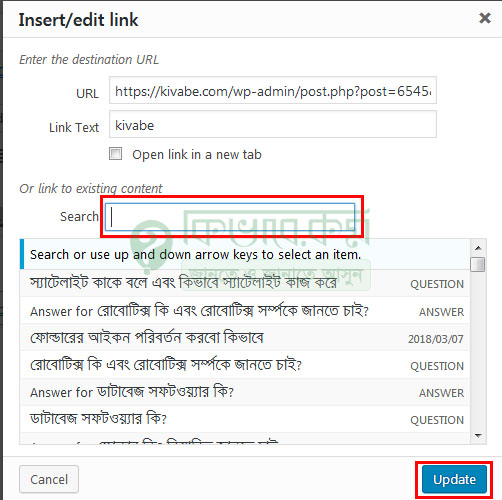
insert-edit link
উপরের ছবিটির উপরের অংশে Search লেখা অপশনের পাশে লাল মার্ক করা বক্স দেখা যাচ্ছে, সেখানে কনন্টেন সার্চ করলে নিচের দিকে রিলেভেন্ট কনেক্ট দেখা চলে আসবে। আপনার ক্ষেত্রে অন্য আসতে পারে। এবার যে লিংকটি অ্যাড করবেন সেই লিংক সিলেক্ট করুন। সিলেক্ট করার পর উপরের ছবিটির নিচের লাল মার্ক করা Update লেখা বাটনে ক্লিক করুন। ক্লিক করার পর আপনার লিংক অ্যাড হয়ে যাবে।